录像和拍照
录制视频
对于巡检机器人场景我们增加了录像和拍照功能。
首先在主界面右键点击,选择你想要录制的摄像头图像。
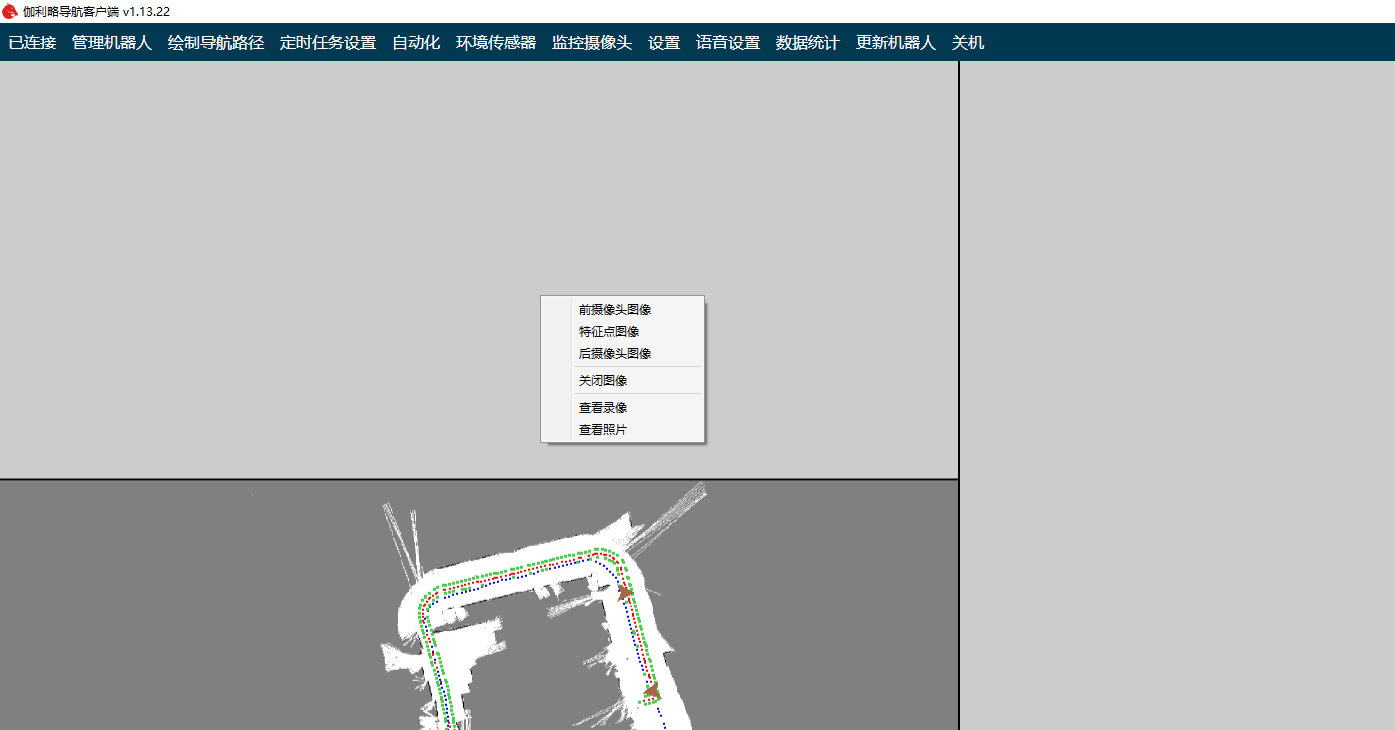
打开视频后再次右键打开菜单。可以看到菜单中增加了开始录像和拍照功能。
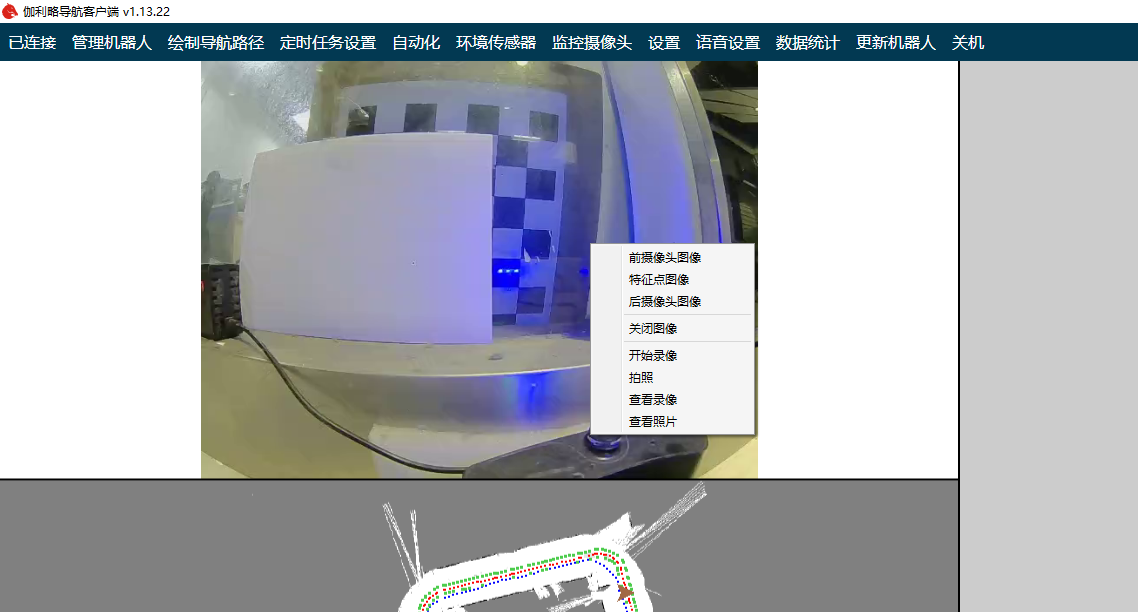
选择开始录像后,机器人就会自动将现在打开的视频录制保存在机器人上。
再次右键点击,打开菜单,选择停止录像,机器人就会停止录像。
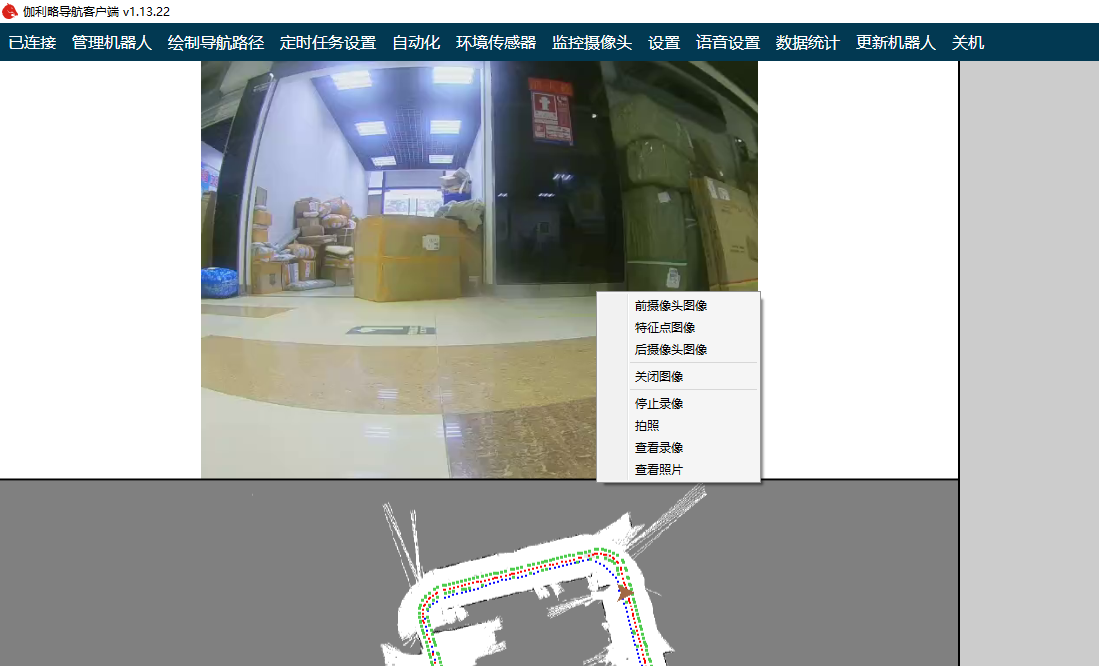
注意:只要没有手动选择停止录制,机器人就会一直录制视频。即使关闭了此图像,甚至关闭客户端视频录制也不会停止。录制视频程序会保证机器人至少有5G的剩余硬盘空间。当空间不足时,机器人会自动删除旧视频释放空间。只保留最近的视频。
视频文件管理
在上面的右键菜单中我们可以看到查看录像的选项。选择查看录像后客户端会打开录像文件管理窗口。如下图所示
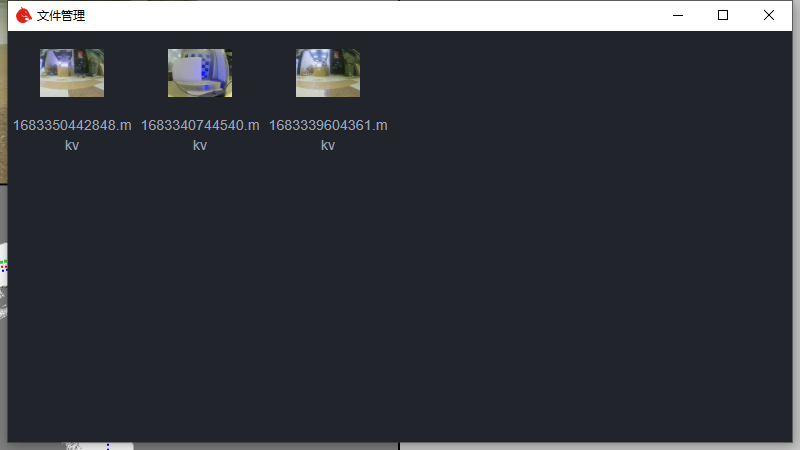
如果想要查看视频,只需要双击对应视频即可开始播放。如果想要下载等其他操作,可以右键点击对应视频,并选择对应菜单。
拍照
拍照过程和上面的录像过程类似。只是在选择视频时,选择的是拍照选项。
照片管理
照片管理和录像管理类似。只是在选择视频时,选择的是照片选项。
对于希望机器人能够自动完成录像和拍照的用户,可以通过自动化任务添加拍照和录像任务来实现。具体自动化任务的使用可以咨询客服。